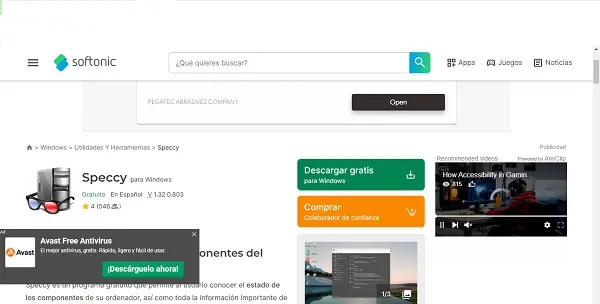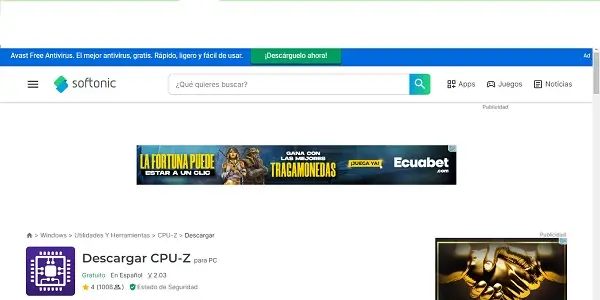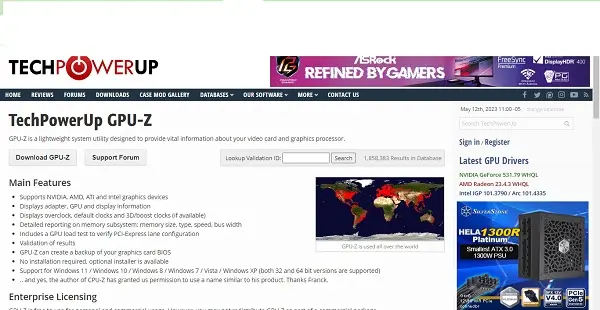Como ver los componentes de mi PC cómo lo hago
Como ver los componentes de mi PC cómo lo hago. Cuando hablamos de los componentes de mi PC, lo primero que puede ocurrir, es sentirse nervioso por la cantidad de información que se nos presenta y que no sabemos ni por donde comenzar a procesarla. Pero conocer los componentes de mi PC puede ser una habilidad que no solo te ayudará a solucionar problemas de hardware, sino también mejorar el rendimiento de tu ordenador. Si tienes alguna inquietud recuerda contactarnos a través de nuestras redes sociales, o regístrate y déjanos un comentario en esta página. También puedes participar en el WhatsApp. Si usas Telegram ingresa al siguiente enlace.
En este artículo, te mostraremos cómo ver los componentes de tu PC en Windows y por qué es importante hacerlo. Puedes leer mas sobre componentes para PC en otro de nuestros artículos sobre componentes para PC
Índice
1 ¿Por qué es importante conocer los componentes de mi PC?
2 Cómo abrir el Administrador de dispositivos en Windows
2.1 Ver los componentes de mi PC a través del Administrador de dispositivos
3 Otras herramientas para ver los componentes de mi PC
Sistema Online
4 Conclusión
¿Por qué es importante conocer los componentes de mi PC?
- Actualizar los componentes: Conocer los componentes de tu PC es importante si deseas actualizarlos. Saber qué componentes tiene tu ordenador te ayudará a determinar qué actualizaciones son posibles y cuáles no.
- Solucionar problemas de hardware: Otra razón por la que es importante conocer los componentes de tu PC es que te ayudará a solucionar problemas de hardware. Si tu PC no funciona correctamente, saber qué componentes tiene te permitirá identificar rápidamente el problema.
- Mejorar el rendimiento: Si sabes qué componentes tiene tu PC, podrás identificar fácilmente los cuellos de botella que podrían estar limitando su rendimiento.
- Por ejemplo, si estás ejecutando aplicaciones que requieren muchos recursos y notas que tu PC está funcionando más lento de lo normal, podrías identificar el problema como una falta de memoria RAM.
- Sabiendo esto, podrías actualizar la memoria RAM para mejorar el rendimiento de tu PC.
Cómo abrir el Administrador de dispositivos en Windows
El Administrador de dispositivos es una herramienta de Windows que te permite ver los componentes de hardware de tu PC.
Para abrir el Administrador de dispositivos, sigue los pasos que nombramos a continuación para la versión de Windows 10. Si tuvieras una versión diferente tendrías que ver como hacerlo, pero suele ser bastante similar en otros Windows.
En Windows 10:
1. Haz clic en el botón «Inicio» en la esquina inferior izquierda de la pantalla.
2. Escribe «Administrador de dispositivos» en el cuadro de búsqueda y haz clic en el resultado que aparece.
3. Se abrirá el Administrador de dispositivos.
Ver los componentes de mi PC a través del Administrador de dispositivos
Una vez que estés en el Administrador de dispositivos, verás una lista de diferentes tipos de componentes de hardware. Aquí hay algunos de los componentes que puedes encontrar:
- Tarjeta gráfica: La tarjeta gráfica es el componente responsable de mostrar imágenes en tu pantalla. Si tienes una tarjeta gráfica dedicada (en lugar de una integrada en la placa base), debería aparecer en la categoría «Adaptadores de pantalla» del Administrador de dispositivos.
- Procesador: El procesador es el cerebro de tu PC y es responsable de realizar cálculos y ejecutar programas.
- Para encontrar información sobre tu procesador, busca la categoría «Procesadores» en el Administrador de dispositivos.
- Placa base: La placa base es la tarjeta principal de tu PC y conecta todos los demás componentes. Puedes encontrar información sobre tu placa base en la categoría «Placas base» del Administrador de dispositivos.
- Memoria RAM: La memoria RAM es el componente que almacena temporalmente los datos utilizados por el procesador. Puedes encontrar información sobre tu memoria RAM en la categoría «Controladores de memoria» del Administrador de dispositivos.
- Disco duro: El disco duro es el componente que almacena permanentemente los archivos y programas de tu PC. Puedes encontrar información sobre tu disco duro en la categoría «Unidades de disco» del Administrador de dispositivos.
- Tarjeta de sonido: La tarjeta de sonido es el componente responsable de producir sonido en tu PC. Si tienes una tarjeta de sonido dedicada (en lugar de una integrada en la placa base), debería aparecer en la categoría «Dispositivos de sonido, video y juegos» del Administrador de dispositivos.
- Con estos pasos y explicaciones, deberías ser capaz de encontrar y comprender los diferentes componentes de hardware de tu PC utilizando el Administrador de dispositivos. En el siguiente punto, te mostraremos cómo obtener información más detallada sobre tus componentes de hardware.
Otras herramientas para ver los componentes de mi PC
Además del Administrador de dispositivos, existen otras herramientas que se pueden usar para ver los componentes de tu PC. Estas herramientas pueden proporcionar información más detallada o específica sobre ciertos componentes. A continuación, te mencionaremos algunas de ellas:
- Programa de información del sistema de Windows (msinfo32.exe): El Programa de información del sistema de Windows es una herramienta integrada en el sistema operativo que proporciona información detallada sobre el hardware y el software de tu PC.
- Speccy: Speccy es una herramienta gratuita que proporciona información detallada sobre los componentes de tu PC. Puedes descargarlo desde aquí
Sistema Online
- CPU-Z: CPU-Z es una herramienta gratuita que proporciona información detallada sobre el procesador de tu PC. Puedes descargarlo desde aquí
Sistema Online
- GPU-Z: GPU-Z es una herramienta gratuita que proporciona información detallada sobre la tarjeta gráfica de tu PC.
Estas son solo algunas de las herramientas disponibles para ver los componentes de tu PC. Si deseas obtener información más detallada o específica sobre un componente en particular, es posible que desees buscar herramientas adicionales en línea.
Sistema Online
Conclusión
En resumen, conocer los componentes de tu PC es crucial si deseas mantenerlo en buen estado y mejorar su rendimiento.
A través del Administrador de dispositivos, podemos obtener una vista general de los dispositivos instalados en nuestra computadora y acceder a información relevante como la velocidad del procesador, la capacidad del disco duro y la cantidad de RAM instalada.
Esperamos que esta guía te haya resultado útil para comprender mejor los componentes de tu PC.